PowerPoint Viewer设置文本框不自动调整大小的具体操作方法
时间:2022-10-26 16:33
本期为你们带来的文章内容是关于PowerPoint Viewer软件的,你们晓得PowerPoint Viewer是怎么设置文本框不自动调整大小呢?下文这篇教程就为你们带来了PowerPoint Viewer设置文本框不自动调整大小的具体操作方法。
PowerPoint Viewer设置文本框不自动调整大小的具体操作方法

我们先用鼠标指针指向文本框边缘,当指针变成图中所示形状后,点击鼠标右键。

然后我们再用鼠标左键点击弹出菜单中的“设置形状格式”。
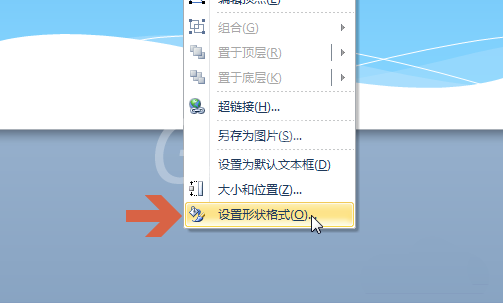
接着我们点击“文本框”选项卡。
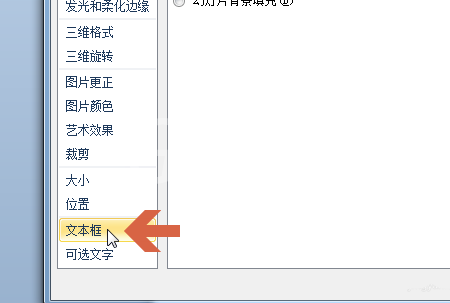
这时我没用鼠标点击选择“不自动调整”选项。
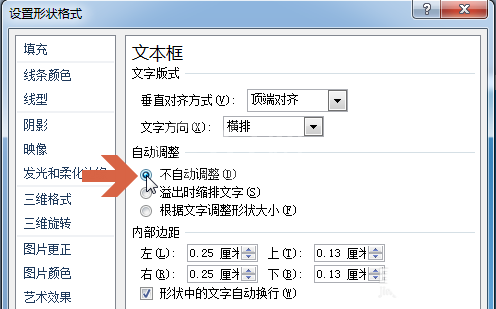
再点击关闭按钮。
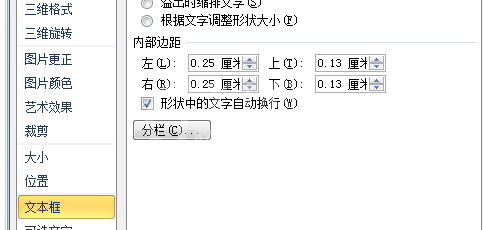
这样,文本框就可以随意调整大小了。
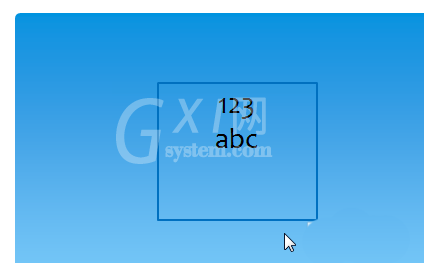
根据上文讲解的PowerPoint Viewer设置文本框不自动调整大小的具体操作方法,你们是不是都学会了呀!



























